win8.1出现com surrogate已停止工作的解决方法
更新日期:2023-08-20 16:41:45
来源:转载
相信大家平时都会在电脑上播放视频,浏览保存的图片。可是有些win8.1专业版32位系统用户在播放视频和浏览图片的过程中出现了com surrogate已停止工作的错误提示窗口,遇到这种问题该怎么办呢?下面由小编跟大家介绍一下win8.1出现com surrogate已停止工作的解决方法。

一、重新安装或更新显卡驱动:
首先确定电脑是否安装好了显卡驱动,有些双显卡的笔记本上需要安装好两个显卡都驱动,如果还有问题的话,可以试着更改驱动版本,或是通过Windows Updata来更新显卡驱动,也可以去对应显卡的官网下载最新驱动进行安装。
二、设置所有程序使用高性能GPU:
如果是n卡,右键桌面空白处打开菜单,选择“NVIDIA控制面板---管理3D设置---全局设置---首选图形处理器”,选择“高性能NVIDIA处理器”点击“应用”。
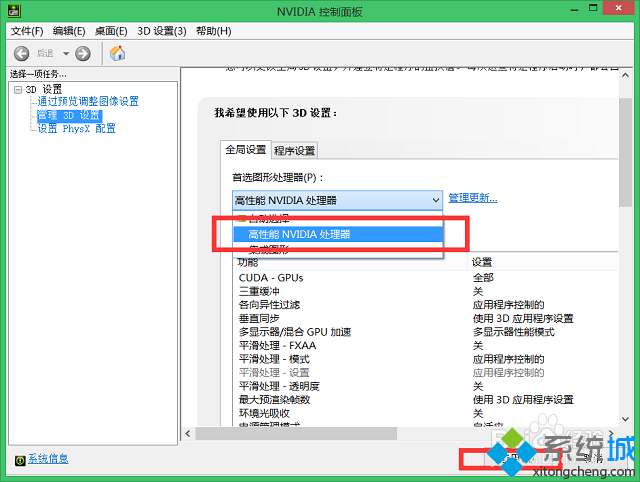
三、系统内有软件不兼容:
有时,我们在win8.1系统中安装了大量的软件,很有可能软件中的COM组件不完全兼容Win8.1,所以我们可以卸载当前软件,安装最新版本。
四、始终显示图标,从不显示缩略图:
1、按下“Win + R”快捷键打开运行,输入“regsvr32%windir%system32/vbscript.dll”并点击确定,此时会弹出一个对话框提示“Dll-Registerserver在C:windows/ststem32/vbscript.dll已成功”;
2、打开“计算机--组织--文件夹和搜索选项--查看”,尝试勾选或取消“始终显示图标,从不显示缩略图”,点击击“确定”。
五、修复系统文件:
按下“Win + R”快捷键打开运行,输入“cmd”并点击确定,进入命令提示符,输入“sfc/scannow”,按下回车键,扫描并修复系统文件。

以上就是win8.1出现com surrogate已停止工作的解决方法,不知道怎么解决的朋友可以按照上述方法进行修复。
- monterey12.1正式版无法检测更新详情0次
- zui13更新计划详细介绍0次
- 优麒麟u盘安装详细教程0次
- 优麒麟和银河麒麟区别详细介绍0次
- monterey屏幕镜像使用教程0次
- monterey关闭sip教程0次
- 优麒麟操作系统详细评测0次
- monterey支持多设备互动吗详情0次
- 优麒麟中文设置教程0次
- monterey和bigsur区别详细介绍0次
周
月












